
editor php Strawberry akan memperkenalkan cara berkongsi pencetak dengan pengguna lain dalam sistem pengendalian Win11. Berkongsi pencetak pada komputer Win11 boleh memudahkan pengguna komputer lain melakukan operasi pencetakan dan meningkatkan kecekapan kerja. Langkah-langkah khusus adalah seperti berikut: Pertama, buka menu "Tetapan" pada komputer Win11 anda dan pilih pilihan "Peranti". Kemudian, klik "Pencetak dan Pengimbas", cari pencetak yang perlu dikongsi, klik kanan ikon pencetak dan pilih pilihan "Hidupkan perkongsian". Dalam tetingkap pop timbul, tandai "Kongsi pencetak ini" dan tetapkan nama kongsi, dan akhirnya klik butang "Guna" untuk menyimpan tetapan. Selepas perkongsian selesai, pengguna komputer Win11 yang lain boleh menyambung ke pencetak yang dikongsi melalui rangkaian untuk operasi pencetakan. Saya harap langkah di atas dapat membantu semua orang merealisasikan fungsi perkongsian pencetak pada komputer Win11.
Bagaimana untuk menyediakan perkongsian pencetak dengan orang lain dalam win11?
Mula-mula, klik menu Mula pada bar tugas, kemudian klik [Tetapan] dalam kawasan yang disematkan, atau tekan kekunci pintasan WIN+I.
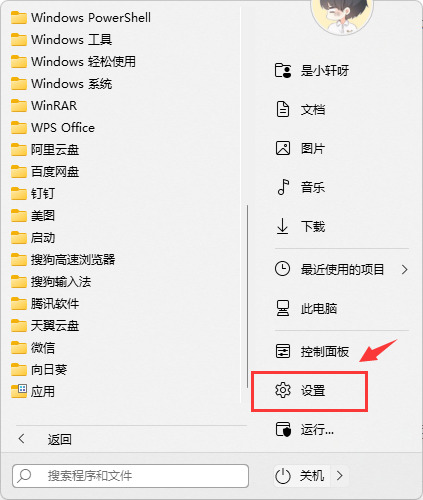
2 Kemudian cari dan masukkan antara muka Bluetooth dan peranti lain dalam navigasi kiri, kemudian pilih Pencetak dan Pengimbas dalam pilihan.
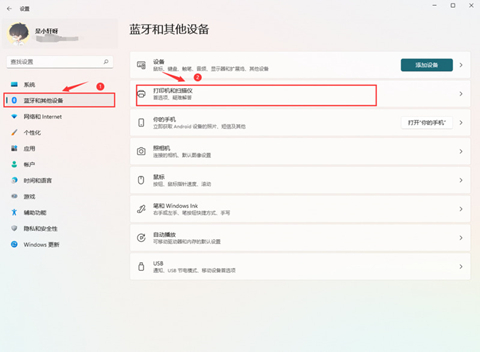
Masukkan antara muka pengurusan pencetak dan pengimbas dan pilih pencetak yang ingin anda kongsi.
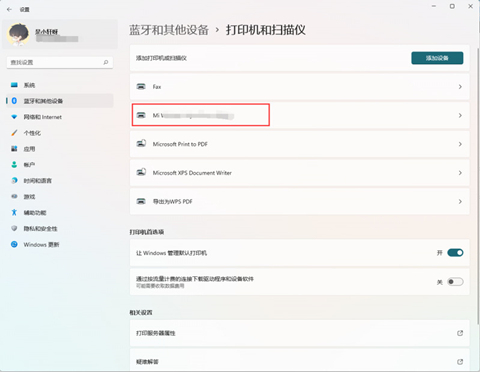
4. Selepas memasuki antara muka tetapan pencetak, klik untuk membuka sifat pencetak dalam senarai fungsi.
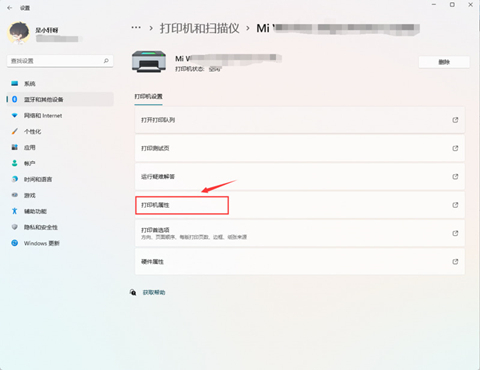
5 Dalam tab ciri pencetak pop timbul, pilih untuk memasuki tetingkap pilihan perkongsian dan tandakan pilihan Kongsi pencetak ini.
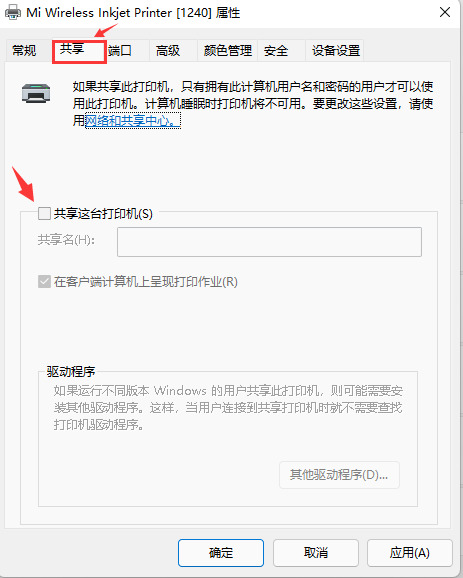
6 Kemudian sesuaikan nama kongsi dalam nama kongsi, dan kemudian klik [OK] untuk menyimpan tetapan perkongsian pencetak.
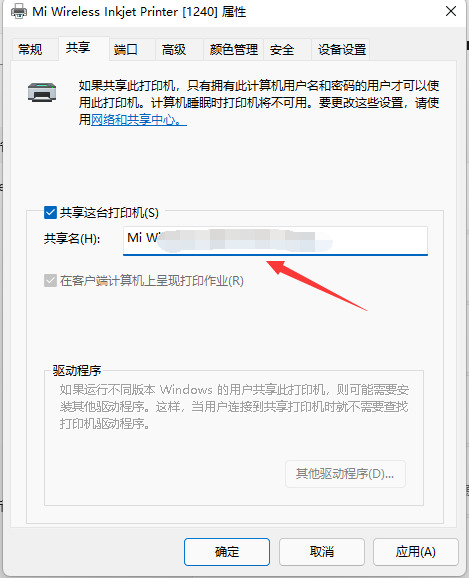
Kini komputer lain boleh mencari pencetak yang dikongsi melalui LAN dan boleh menggunakannya selepas memasang pemacu.
Atas ialah kandungan terperinci Langkah-langkah untuk berkongsi pencetak pada komputer Win11 anda dengan orang lain. Untuk maklumat lanjut, sila ikut artikel berkaitan lain di laman web China PHP!
 win10 menyambung ke pencetak kongsi
win10 menyambung ke pencetak kongsi
 Bagaimana untuk berkongsi pencetak dalam win10
Bagaimana untuk berkongsi pencetak dalam win10
 Tiada pilihan WLAN dalam win11
Tiada pilihan WLAN dalam win11
 Bagaimana untuk berkongsi pencetak antara dua komputer
Bagaimana untuk berkongsi pencetak antara dua komputer
 Bagaimana untuk melangkau pengaktifan dalam talian dalam win11
Bagaimana untuk melangkau pengaktifan dalam talian dalam win11
 Win11 melangkau tutorial untuk log masuk ke akaun Microsoft
Win11 melangkau tutorial untuk log masuk ke akaun Microsoft
 Bagaimana untuk membuka panel kawalan win11
Bagaimana untuk membuka panel kawalan win11
 Pengenalan kepada kekunci pintasan tangkapan skrin dalam win11
Pengenalan kepada kekunci pintasan tangkapan skrin dalam win11




